Dentro do Prompt de Comando do Windows 10, última versão do sistema operacional da Microsoft, é possível alterar cores, fontes e layout. Toda essa mudança pode ser feita de forma simples e o pc fica do jeito que o usuário deseja. Se você costuma utilizar o Prompt de Comando do Windows, a versão que está no Windows 10 permite alterar diversos aspectos da interface para maior conforto na hora do trabalho.
Microsoft trabalha em ferramenta de instalação limpa do Windows 10
Passo 1. Clique no campo de pesquisa do Windows 10 e digite cmd, clique no resultado para abrir o Prompt de comando;
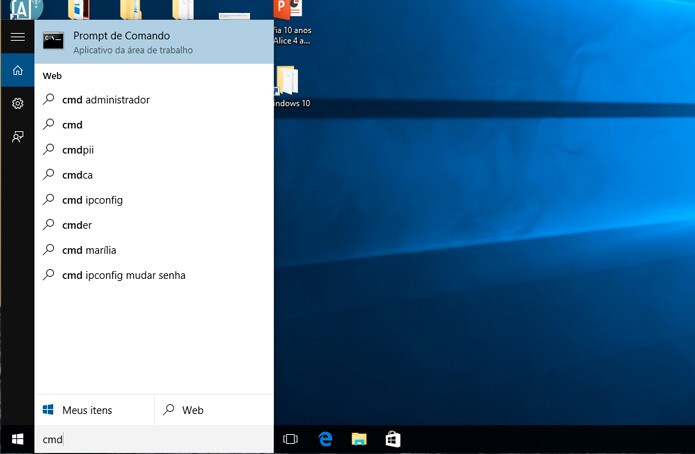 Acesse o Prompt de comando (Foto: Reprodução/André Sugai)
Acesse o Prompt de comando (Foto: Reprodução/André Sugai)Passo 2. Clique com o botão direito do mouse sobre a barra superior do Prompt e escolha a opção Propriedades;
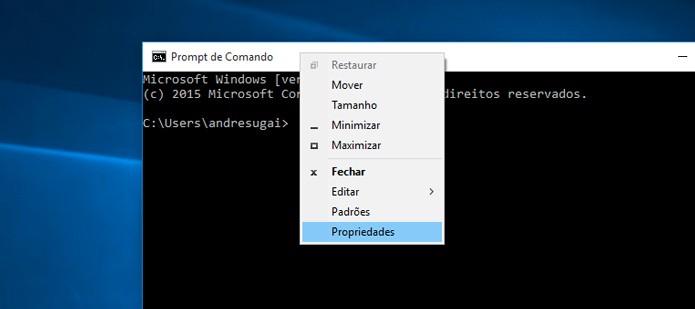 Entre nas propriedades do Prompt (Foto: Reprodução/André Sugai)
Entre nas propriedades do Prompt (Foto: Reprodução/André Sugai)Download grátis do app do TechTudo: receba dicas e notícias de tecnologia no Android ou iPhone
Passo 3. Na aba Opções é possível customizar o tamanho do cursor, histórico de comandos, opções de edição e seleção de texto;
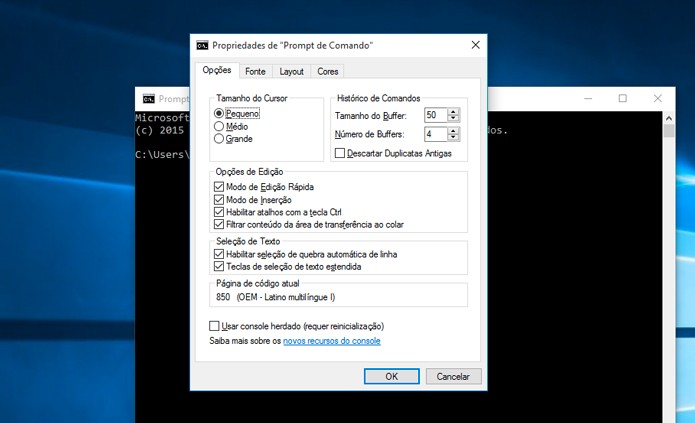 Opções do Prompt (Foto: Reprodução/André Sugai)
Opções do Prompt (Foto: Reprodução/André Sugai)Passo 4. Na aba Fonte é possível alterar o tamanho da fonte usada e a fonte padrão;
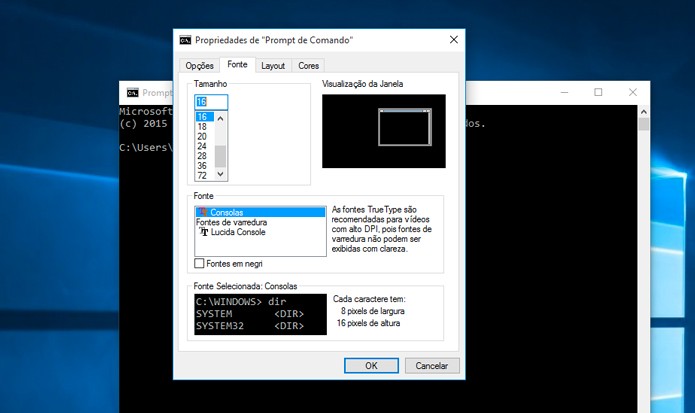 Customizações de Fontes (Foto: Reprodução/André Sugai)
Customizações de Fontes (Foto: Reprodução/André Sugai)Passo 5. Em Layout é possível alterar o tamanho do buffer de tela, tamanho da janela e posição;
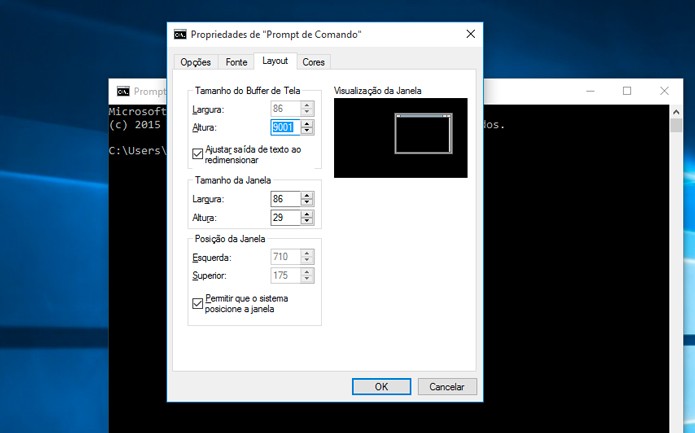 Alteração de layout (Foto: Reprodução/André Sugai)
Alteração de layout (Foto: Reprodução/André Sugai)Passo 6. Em Cores o usuário pode alterar a cor de texto na tela, tela de fundo, texto pop-up, tela de fundo do pop-up e opacidade da c
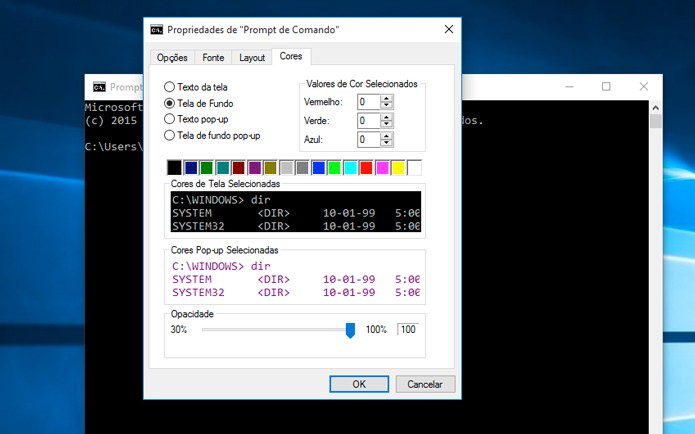 Opções de cores para o Prompt (Foto: Reprodução/André Sugai)
Opções de cores para o Prompt (Foto: Reprodução/André Sugai)Agora ficou fácil customizar o visual do Prompt de Comando no Windows 10 para deixá-lo da melhor maneira.
Qual é o melhor Windows de todos os tempos? Comente no Fórum do TechTudo.
>>> Veja o artigo completo no TechTudo
Mais Artigos...
Galaxy Note 8 aparece em oito opções de cores PC lento? Saiba o que fazer e veja dicas da Microsoft para o Windows Tudo sobre LG K62: preço, ficha técnica e lançamento no Brasil GTA 5 ganha novo modo Land Grab com disputa em espaço virtual Microsoft Selfie: app só para iPhone usa biometria para melhorar fotos Como baixar e instalar Battleborn no PC, Xbox One e PS4 Como imprimir um documento na impressora HP Deskjet 3540 pelo iPhone Nova atualização do Windows 10 deixa PC sem conexão Wi-Fi DL anuncia PCs gamer com preço justo que prometem rodar jogos atuais MacBook usado: veja dicas para evitar problemas após a compra

